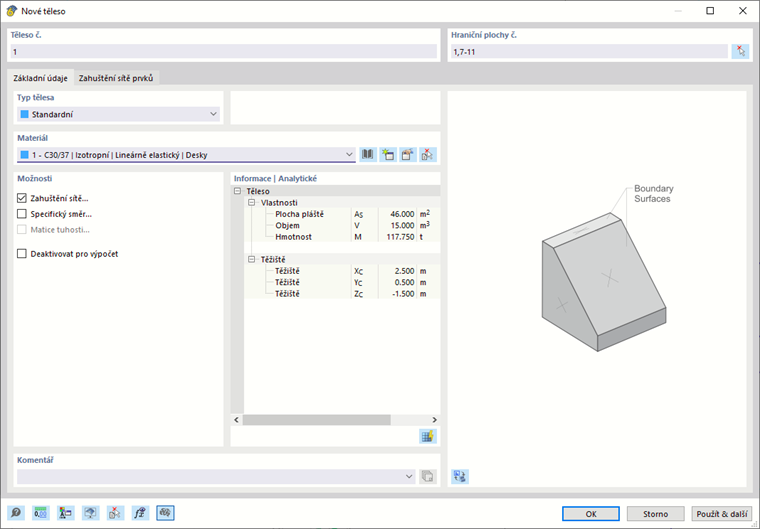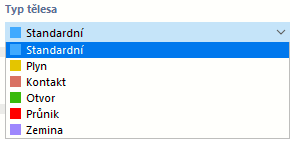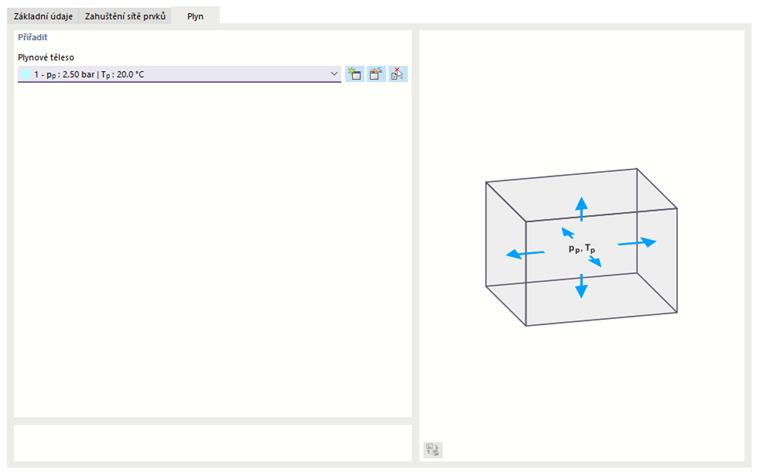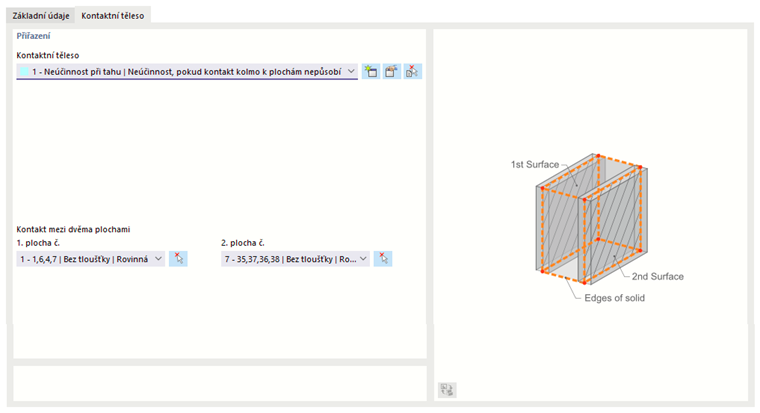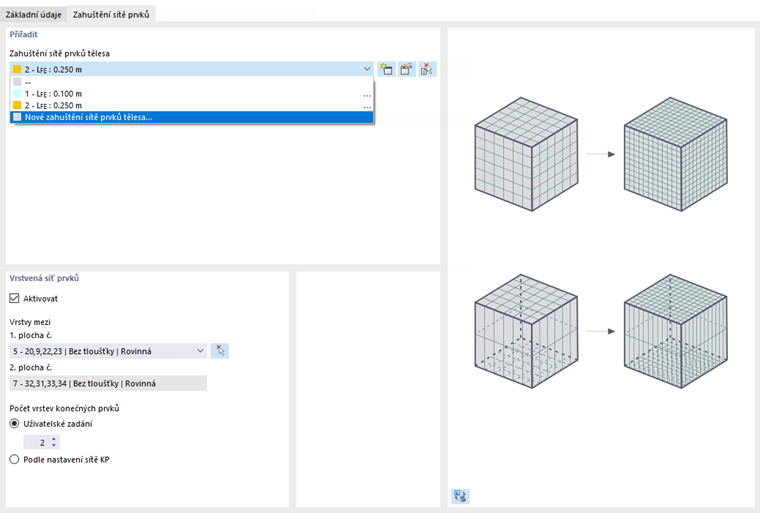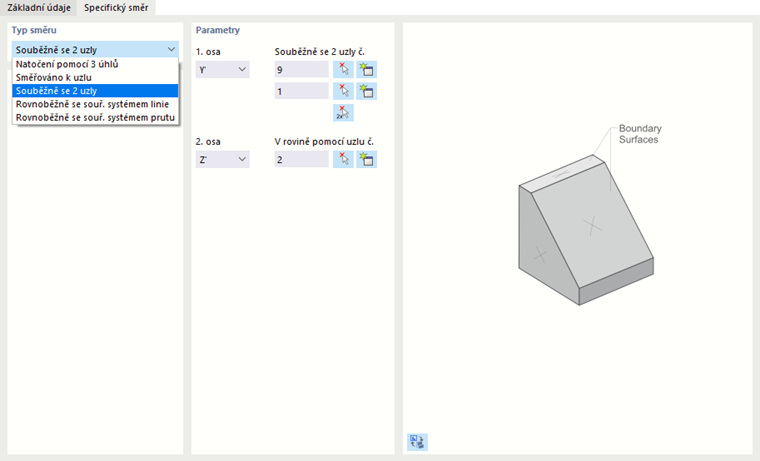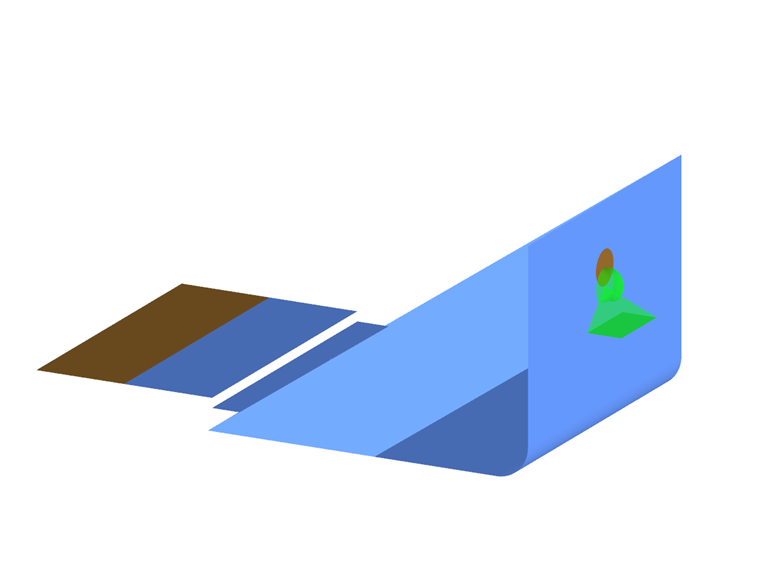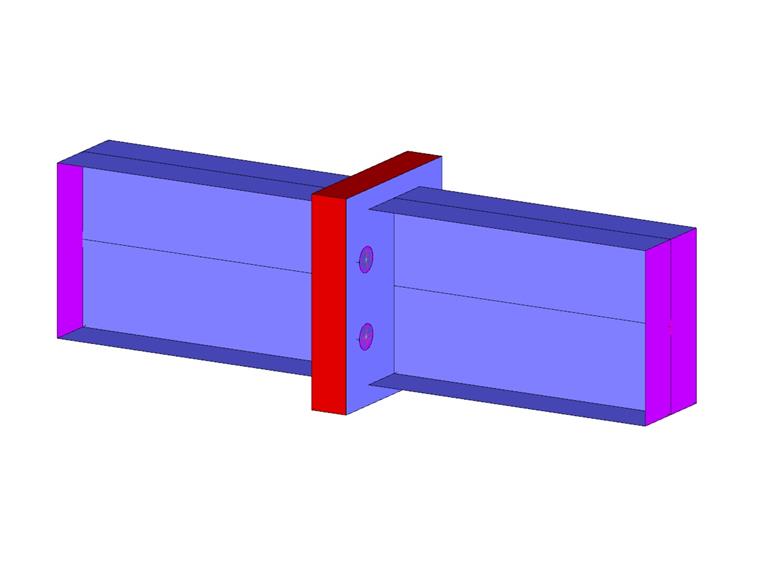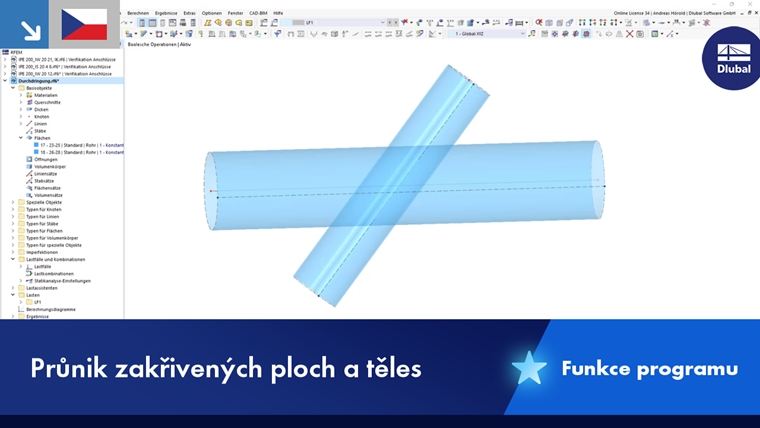Pomocí objemových těles jsou popisovány geometrie trojrozměrných objektů. Při generování sítě konečných prvků se u objemu vytvářejí 3D prvky. Pomocí objemových těles lze také zobrazit vlastnosti ortotropie a kontaktu nebo provádět zkoumání plynových modelů.
Obecně platí, že 'hraniční plochy' objemu jsou definovány typem tuhosti Bez tloušťky (viz kapitola Plochy). Pokud však do modelu, který představuje kontakt mezi dvěma plochami, nenavazuje žádný další objem, musí být obě kontaktní plochy vybaveny tuhostí.
Základ
Záložka Základ spravuje základní parametry objemového tělesa.
Typ objemového tělesa
Typ objemového tělesa řídí, jakým způsobem budou zachycovány vnitřní síly, nebo které vlastnosti pro objem platí. V seznamu je k dispozici několik typů na výběr.
Standardní
Standardní model představuje 3D objekt se specifickými objemovými vlastnostmi homogenního a izotropního materiálu. Hraniční plochy by proto měly být definovány typem tuhosti 'Bez tloušťky'.
Pokud má objemové těleso ortotropní vlastnosti, jsou tuhosti také odvozeny z materiálových charakteristik. Elastické tuhosti trojrozměrného materiálového modelu můžete definovat na záložce Ortotrop - lineární elastický (objemové těleso) v dialogu materiálu.
Plyn
Tento typ umožňuje zobrazit objemová tělesa s vlastnostmi ideálního plynu, jako jsou například vzduchové polštáře, tlakové nádoby nebo izolační sklo. Tlakové a teplotní vlastnosti plynu můžete přiřadit nebo nově definovat na záložce 'Plyn' (viz kapitola Plynový objem).
Kontakt
Tento typ objemového tělesa je vhodný pro modelování kontaktu mezi dvěma plochami. Kontaktní vlastnosti můžete specifikovat na záložce 'Kontaktní objem'.
Vyberte typ kontaktního objemu ze seznamu nebo vytvořte nový kontakt s odpovídajícími vlastnostmi (viz kapitola Kontaktní objem).
Pokud to geometrie umožňuje, jsou přednastaveny dvě protilehlé kontaktní plochy. '1. Plochu' můžete změnit v seznamu nebo graficky vybrat pomocí tlačítka
![]() . Jako '2. Plochu' nastavuje RFEM automaticky tu plochu objemového tělesa, která je rovnoběžná s první plochou.
. Jako '2. Plochu' nastavuje RFEM automaticky tu plochu objemového tělesa, která je rovnoběžná s první plochou.
Otvor
Tento typ objemového tělesa můžete použít ke generování výklenků nebo otvorů například pro šrouby. Tento typ je také vhodný pro modelování stavební jámy v doplňku Geotechnická analýza.
Průnik
Pokud se dvě objemová tělesa překrývají, můžete vytvořit průnik tím, že jednomu z těchto objemů přiřadíte typ 'Průnik'. Po dotazu vytvoří RFEM průsečnice a průnik. V navigátoru jsou doplněny komponenty (jiného) 'Standardního' objemového tělesa jako generované objekty.
Základ
Tento typ objemového tělesa se používá v doplňku Geotechnická analýza.
Materiál
Vyberte vhodný typ z dostupných materiálů v seznamu nebo definujte nový materiál (viz kapitola Materiály).
Zjemnění sítě
Velikost ok FE sítě může být přizpůsobena geometrii objemu (viz kapitola Zjemnění sítě objemů). Je tak nezávislá na obecném nastavení sítě.
Na záložce 'Zjemnění sítě' můžete vybrat nebo definovat nové zjemnění sítě objemů. Alternativně můžete v sekci 'Vrstevnatá síť' určit dělení objemového tělesa pomocí vrstev, které mají být vytvořeny mezi dvěma opačnými paralelními plochami. Tato funkce je stručně představena ve videu.
specificDirectionTab"> === Specifický směr === Každý objem má lokální souřadnicový systém. V zásadě je zarovnán paralelně s globálními osami. Souřadnicový systém lze však také definovat uživatelsky.
Seznam v sekci 'Typ směru' nabízí různé možnosti úpravy orientace os objemu: * Otáčení pomocí 3 úhlů: Otáčení os xyz kolem úhlů αX', αY' a αZ' vzhledem ke globálním osám * Směřování k uzlu: Směřování '1. osy' (osy x) a '2. osy' (osy y) k uzlu * Paralelně ke dvěma uzlům: Směřování '1. osy' (možnost výběru) paralelně ke dvěma uzlům a '2. osy' (možnost výběru) k uzlu * Paralelně ke KS čáry: Směřování osy x paralelně k ose x čáry * Paralelně ke KS prutu: Směřování osy x paralelně k ose x prutu * Paralelně ke KS hraniční plochy: Směřování osy x paralelně k ose x hraniční plochy Reference můžete graficky určit pomocí tlačítka